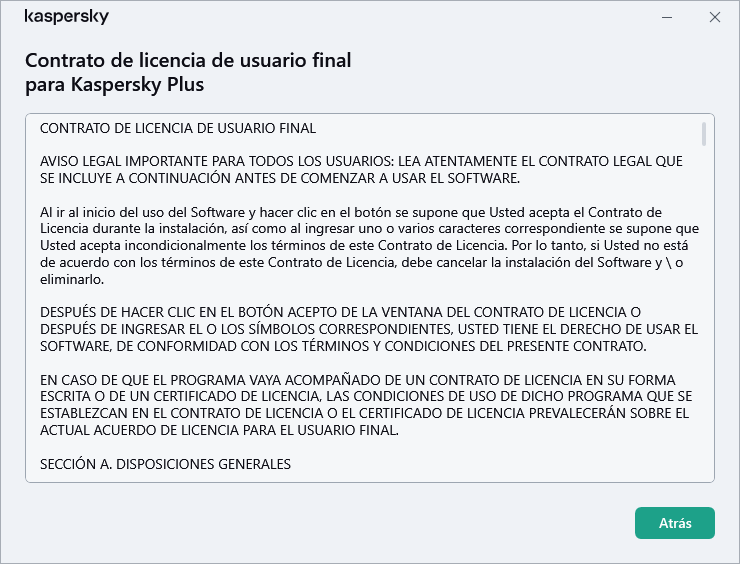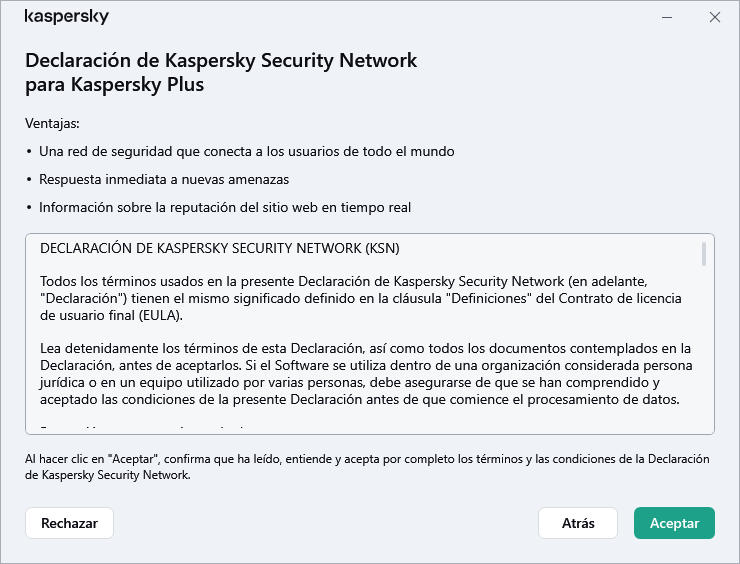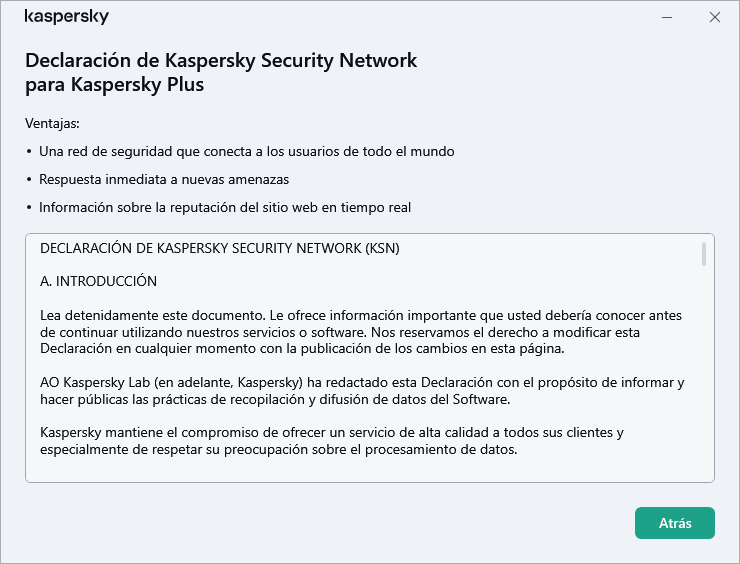Cómo instalar la aplicación
La aplicación se instala en su equipo de forma interactiva mediante el Asistente de configuración.
El Asistente consta de una serie de ventanas (pasos). El número y la secuencia de pasos en el Asistente dependen de la región donde instala la aplicación. En algunas regiones, el Asistente le solicita que acepte los contratos adicionales acerca del procesamiento de datos personales. Para detener la actividad del Asistente en cualquier paso de la instalación, cierre la ventana.
Si la aplicación está destinada a la protección de más de un equipo (los términos del contrato de licencia de usuario final definen el número máximo de equipos permitidos), se debe instalar de la misma forma en todos los equipos.
Para instalar la aplicación en su equipo, realice lo siguiente:
- Si utiliza un disco de instalación, inserte el disco en la unidad de disco y siga las instrucciones que aparecen en la pantalla.
- Si descargó la aplicación desde Internet, iníciela. Después, la aplicación se instala con el Asistente de configuración estándar. En este caso, el Asistente muestra varios pasos adicionales para la instalación en el caso de algunos idiomas.
También puede instalar la aplicación desde la línea de comandos.
Puede instalar la aplicación de Kaspersky desde la línea de comandos.
Ciertos comandos solo se pueden ejecutar en la cuenta del administrador.
Sintaxis de la línea de comandos:
<ruta al archivo del paquete de instalación> [parámetros]
Instalación de la aplicación desde la línea de comandos:
- Abra la línea de comandos como administrador.
- Introduzca la ruta del archivo de instalación y el comando para iniciar la instalación con las opciones y propiedades pertinentes. Las opciones y propiedades de instalación se describen a continuación.
- Siga las instrucciones del Asistente de instalación.
Opciones básicas
Nombre del comando
|
Valor
|
Ejemplo
|
/s
|
Modo no interactivo (silencioso): los cuadros de diálogo no se muestran durante la instalación.
|
saas21.exe /s
|
/mybirthdate=YYYY‑MM‑DD
|
Fecha de nacimiento. Si es menor de 16 años, no se realizará la instalación.
Esta opción es:
- Necesaria para la instalación no interactiva.
- Opcional para instalar la aplicación en modo OEM.
|
saas21.exe /mybirthdate=1986‑12‑23
|
/l
|
Selección del idioma para la instalación de la versión multilingüe.
|
saas21.exe /len-us
|
/t
|
Carpeta donde se guarda el registro de la instalación.
|
saas21.exe /tC:\KasperskyLab
|
/p<propiedad>=<valor>
|
Establece las propiedades de la instalación.
|
saas21.exe /pALLOWREBOOT=1 /pSKIPPRODUCTCHECK=1
|
/h
|
Muestra la ayuda.
|
saas21.exe /h
|
Configuración adicional
Nombre del comando
|
Valor
|
Ejemplo
|
/x
|
Elimina el producto.
|
saas21.exe /x
|
Propiedades de instalación más importantes
Nombre del comando
|
Valor
|
Ejemplo
|
ACTIVATIONCODE=<valor>
|
Introduce el código de activación.
|
|
AGREETOEULA=1
|
Acepta el Contrato de licencia de usuario final.
|
|
AGREETOPRIVACYPOLICY=1
|
Acepta la política de privacidad.
|
|
JOINKSN_ENHANCE_PROTECTION=1
|
Confirma el consentimiento para el envío de datos personales para mejorar la funcionalidad básica del producto.
|
|
JOINKSN_MARKETING=1
|
Confirma el consentimiento para el envío de datos personales con fines de marketing.
|
|
INSTALLDIR=<valor>
|
Establece la ubicación de la instalación.
|
saas21.exe /p"INSTALLDIR=C:\Documents and Settings\saas21"
|
KLPASSWD=<valor>
|
Establece la contraseña para varias funciones del producto. Si no se establece el valor KLPASSWDAREA, se utiliza la cobertura de la contraseña por defecto:
- Edición de la configuración de la aplicación
- Salir de la aplicación
|
saas21.exe /pKLPASSWD=12345678
|
KLPASSWDAREA=[SET|EXIT|UNINST]
|
Establece la cobertura de la contraseña configurada en KLPASSWD:
- SET — Editar la configuración de la aplicación.
- EXIT — Salir de la aplicación.
- UNINST — Eliminar la aplicación.
Esta propiedad puede tener varios valores; en ese caso, los valores deben estar separados por el carácter de punto y coma ";".
|
|
SELFPROTECTION=1
|
Activa la autodefensa durante la instalación.
|
saas21.exe /pSELFPROTECTION=1
|
ALLOWREBOOT=1
|
Permite el reinicio si es necesario.
|
saas21.exe /pALLOWREBOOT=1
|
SKIPPRODUCTCHECK=1
|
No comprobar si el software es incompatible con Kaspersky.
|
saas21.exe /pSKIPPRODUCTCHECK=1
|
-oembackupmode
|
No ejecutar la aplicación después de la instalación si Windows se inicia en modo de auditoría.
|
saas21.exe /s -oembackupmode
|
Al establecer SKIPPRODUCTCHECK=1, acepta toda la responsabilidad por las posibles consecuencias de la incompatibilidad de Kaspersky con otro software.
SKIPPRODUCTCHECK=1 le permite ignorar solo las aplicaciones que se eliminan manualmente.
Ejemplo de comando compuesto que permite reiniciar el equipo durante la instalación y omitir la comprobación de software incompatible:
saas21.exe /pALLOWREBOOT=1 /pSKIPPRODUCTCHECK=1
El Asistente de configuración realiza los siguientes pasos:
- Iniciar la instalación
En este paso, el Asistente le solicita que instale la aplicación.
Cuando instala Kaspersky Plus o Kaspersky Premium, también puede instalar las siguientes aplicaciones:
- Kaspersky VPN Secure Connection, que habilita la funcionalidad de Kaspersky VPN mediante la tecnología de red privada virtual (VPN).
La funcionalidad de Kaspersky VPN no está disponible en algunas regiones.
- Kaspersky Password Manager para proteger contraseñas.
Estas aplicaciones solo están disponibles en los planes Kaspersky Plus y Kaspersky Premium. Si desea utilizar estas aplicaciones, puede descargarlas e instalarlas como aplicaciones independientes. Puede eliminar Kaspersky VPN Secure Connection o Kaspersky Password Manager sin eliminar la aplicación Kaspersky.
Según el tipo de instalación y el idioma, en este paso el Asistente le solicitará que consulte el Contrato de licencia de usuario final formalizado entre usted y Kaspersky. También le preguntará si desea participar en Kaspersky Security Network.
Revisión del Contrato de licencia de usuario final
Este paso del Asistente se muestra en algunos de los idiomas localizados cuando instala la aplicación descargada de Internet.
En este paso, el Asistente le solicita que revise el Contrato de licencia de usuario final celebrado entre usted y Kaspersky.
Lea el Contrato de licencia de usuario final en su totalidad y, si acepta las condiciones, haga clic en el botón Continuar (este botón puede llamarse Aceptar en algunas regiones).

Ventana de aceptación del Contrato de licencia
En algunas versiones de la aplicación, el Contrato de licencia de usuario final se puede abrir haciendo clic en el vínculo de la pantalla de bienvenida del asistente. En este caso, en la ventana que contiene el texto del Contrato de licencia de usuario final solo está disponible el botón Atrás. Al hacer clic en el botón Continuar, acepta las condiciones del Contrato de licencia de usuario final.
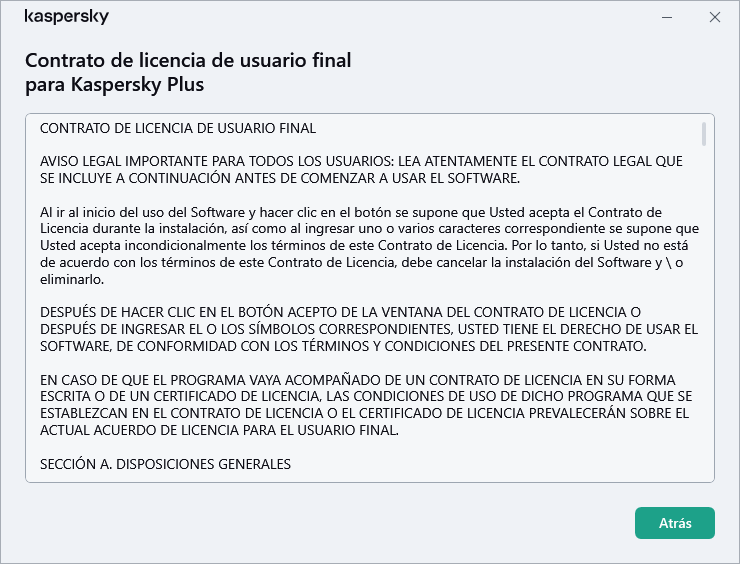
Ventana que contiene el texto del Contrato de licencia de usuario final
Entonces continúa la instalación de la aplicación en su equipo.
Si no se aceptan las condiciones del Contrato de licencia de usuario final, la aplicación no se instalará.
En algunas regiones, también debe aceptar los términos de la Política de privacidad para reanudar la instalación de la aplicación.
Revisión de la Declaración de Kaspersky Security Network
En este paso, el Asistente le invitará a participar en Kaspersky Security Network. La participación en el programa implica el envío a AO Kaspersky Lab de información acerca de las nuevas amenazas detectadas en su equipo, al ejecutar aplicaciones y en las solicitudes firmadas que se ha descargado, así como información de su sistema operativo. No se recopilan, procesan ni almacenan sus datos personales.
Lea la Declaración de Kaspersky Security Network y siga uno de estos pasos:
En algunas versiones de las aplicaciones, debe seleccionar la casilla de verificación Deseo participar en Kaspersky Security Network en la pantalla de bienvenida del asistente para aceptar la Declaración de Kaspersky Security Network. Puede leer la declaración haciendo clic en el vínculo de Declaración de Kaspersky Security Network. Tras leer la declaración, haga clic en el botón Atrás para continuar con la instalación. Si la casilla de verificación Deseo participar en Kaspersky Security Network está seleccionada, acepte los términos de la declaración de Kaspersky Security Network haciendo clic en el botón Continuar.
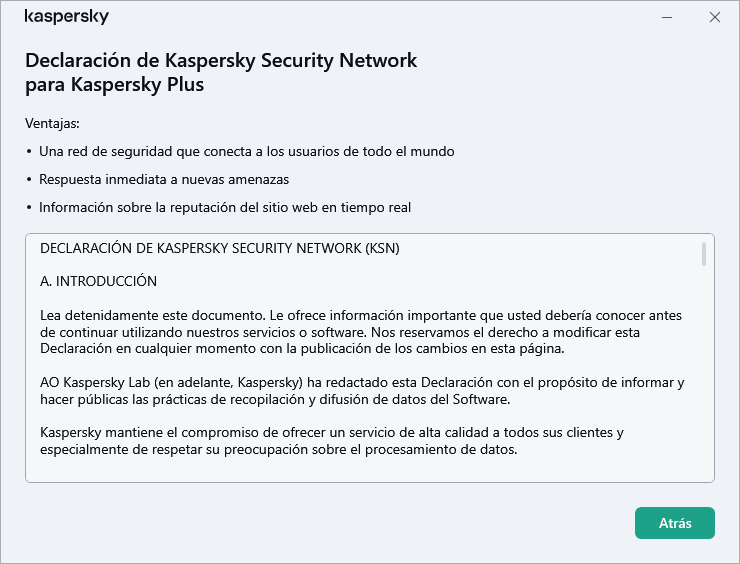
Declaración de Kaspersky Security Network
Después aceptar o rechazar participar en Kaspersky Security Network, continuará la instalación de la aplicación.
En algunas versiones de la aplicación, la Declaración de Kaspersky Security Network contiene información sobre el procesamiento de datos personales.
- Instalación de la aplicación
La instalación de la aplicación lleva algún tiempo. Espere hasta que finalice. Tras finalizar la instalación, el asistente de configuración procederá automáticamente con el paso siguiente.
Comprobaciones durante la instalación de la aplicación
La aplicación realiza diferentes comprobaciones durante la instalación. Estas comprobaciones pueden detectar los problemas siguientes:
- El no cumplimiento de los requisitos del software por parte del sistema operativo. Durante la instalación, el asistente comprueba las siguientes condiciones:
- Si el sistema operativo y Service Pack cumplen los requisitos del software;
- Todas las aplicaciones necesarias están disponibles;
- La cantidad de espacio libre en disco es suficiente para la instalación;
- El usuario que instala la aplicación cuenta con privilegios de administrador.
Si no se cumple alguno de los requisitos indicados anteriormente, aparece la notificación correspondiente.
- Presencia de aplicaciones incompatibles en el equipo. Si se detectan aplicaciones incompatibles, se muestran en una lista en la pantalla y se le sugiere que las elimine. Las aplicaciones que no se pueden eliminar automáticamente deben eliminarse manualmente haciendo clic en el botón Eliminar manualmente.

Ventana de eliminación de software incompatible
Al eliminar aplicaciones incompatibles, deberá reiniciar el sistema operativo, tras lo cual continuará automáticamente la instalación de Kaspersky.
- Finalización de la instalación
En este paso, el Asistente le informa de que se ha completado la instalación de la aplicación.
Todos los componentes necesarios de la aplicación se inician de forma automática e inmediata una vez que finaliza la instalación.
En algunos casos, es posible que tenga que reiniciar el sistema operativo para completar la instalación.
Junto con la aplicación, se instalan complementos para navegadores a fin de garantizar una navegación por Internet segura.
Cuando ejecuta la grabación de vídeo y audio o aplicaciones de reproducción por primera vez desde la instalación de Kaspersky, puede que se interrumpa la reproducción o grabación de vídeo y audio. Esto es necesario para activar la funcionalidad que controla el acceso de las aplicaciones a los dispositivos de registro de sonidos. El servicio del sistema que controla el hardware del audio se reinicia cuando Kaspersky se ejecuta por primera vez.
Si descargó la aplicación desde su cuenta de My Kaspersky, después de la instalación, la aplicación se activa automáticamente con la suscripción de su cuenta.
Inicio de página